- HOME
- Android活用術
- 句読点と記号の入力
このページでは句読点やビックリマーク「!」はてなマーク「?」の入力方法を見ていきます。
また、丸括弧「()」や他の記号の入力についても見ていきます。
句読点の入力
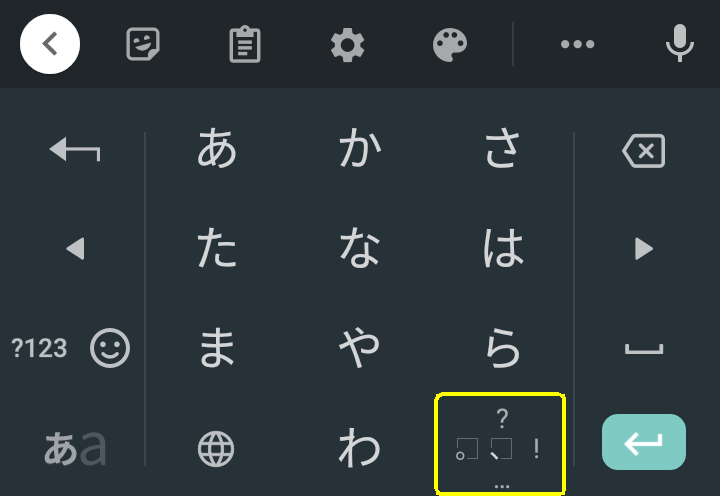
句読点を入力するには、右下のキーを利用します。
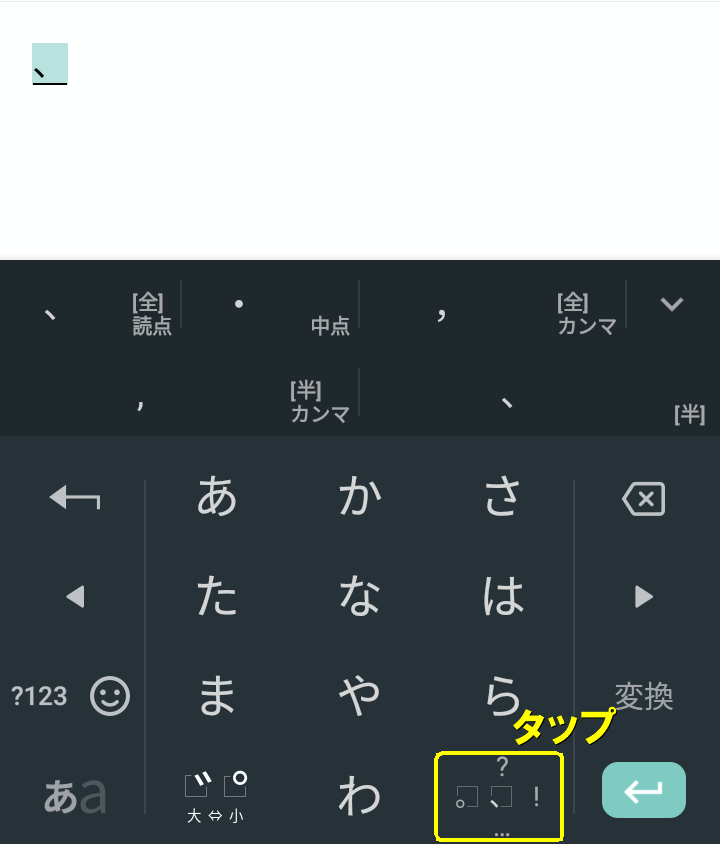
てん「、」(読点)の場合はそのキーをタップします。
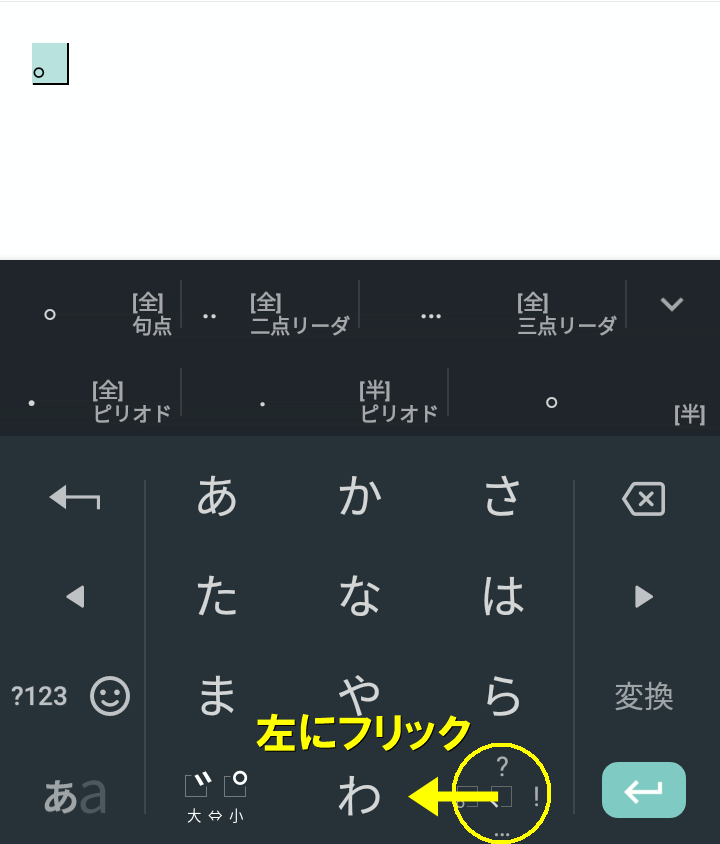
まる「。」(句点)の場合は、そのキーを左にフリックします。
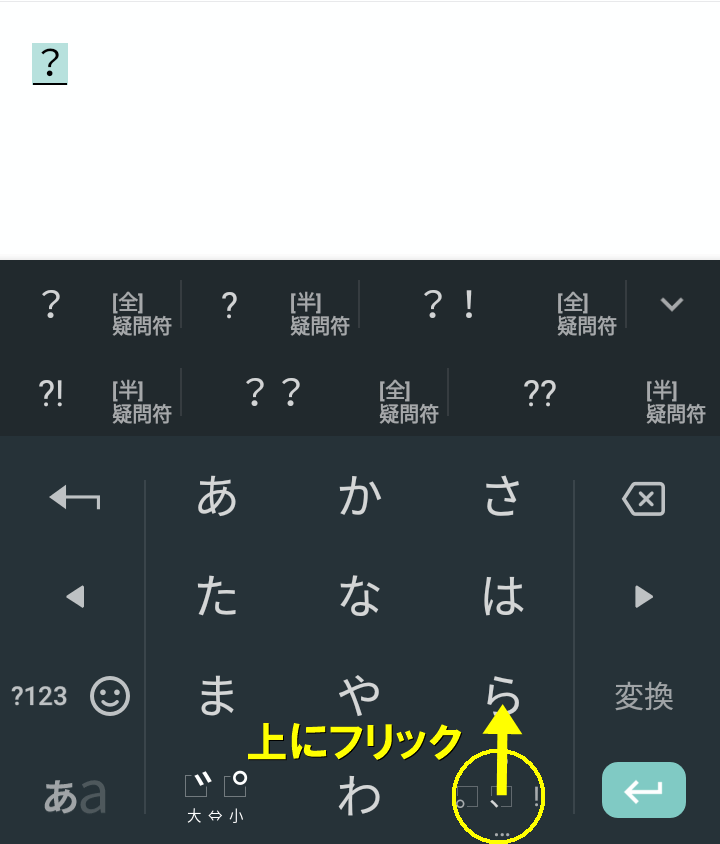
また、同じキーを上にフリックさせるとはてなマーク「?」が入力されます。
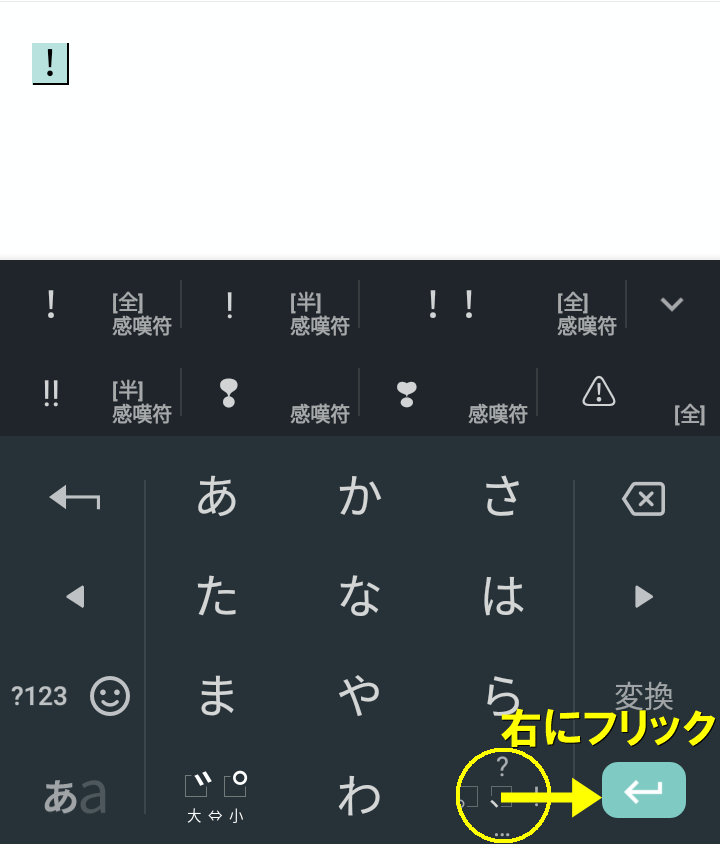
同じキーを右にフリックさせると、びっくりマーク「!」が入力できます。
このキーボードでは最初からフリックガイダンスが出ているので、どちらにフリックさせればいいか分かると思います。
丸括弧の入力
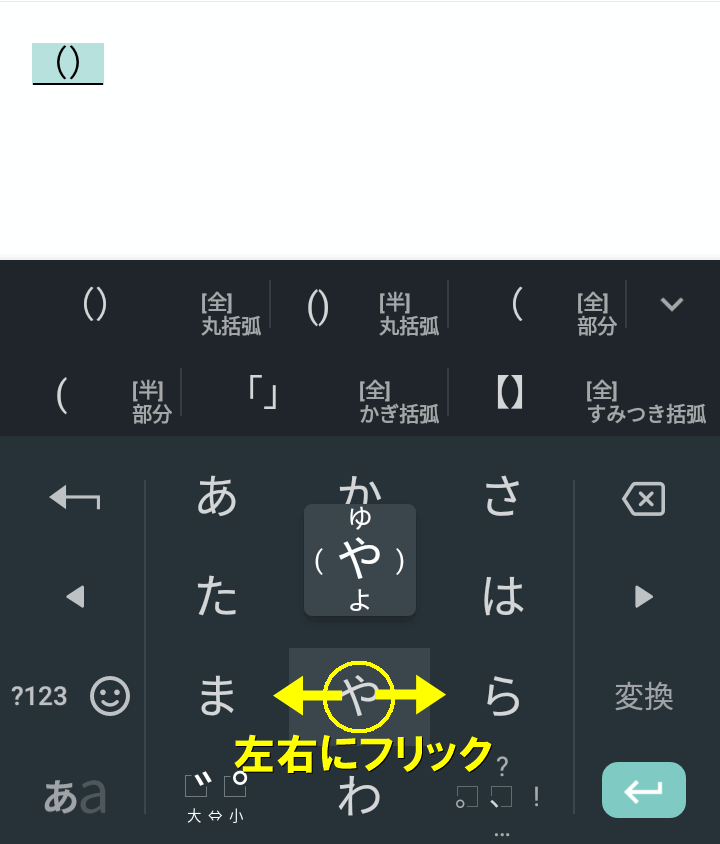
丸括弧「()」を入力するには、【や】のキーを左か右にフリックします。
その他の記号の入力
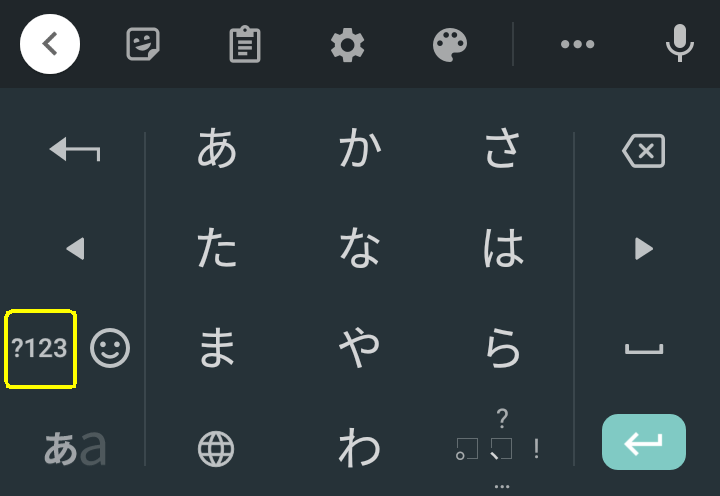
その他の記号を入力する場合左の列にある記号切替キーをタップします。
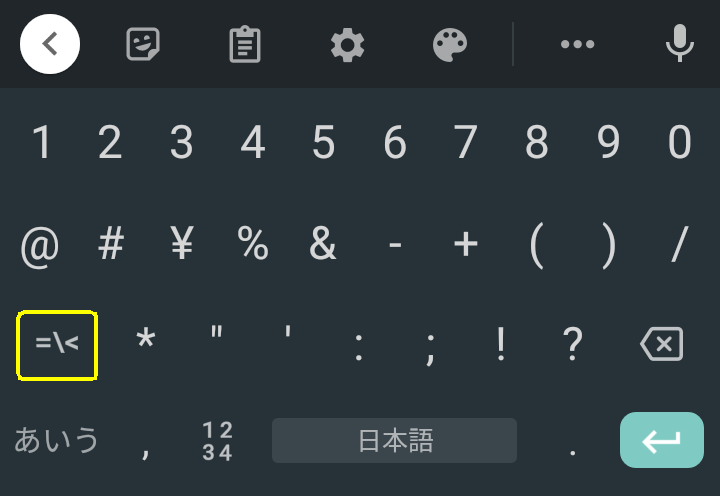
このキーボードの場合、数字といくつかの記号が表示されます。
同じところをもう一度タップすると別の記号の一覧が表示されます。
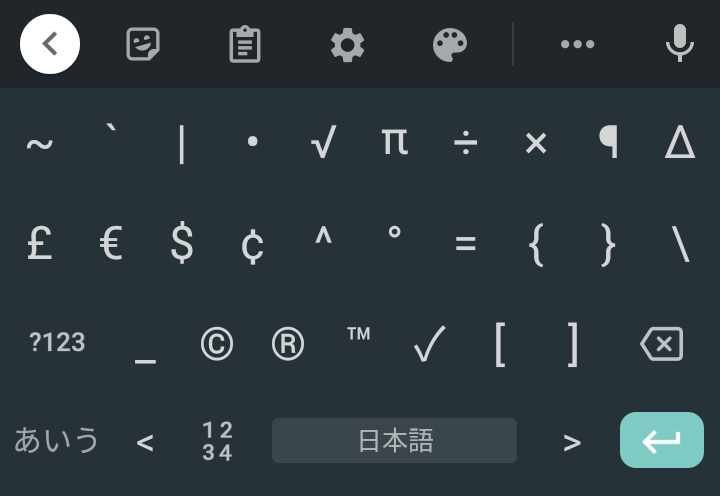
先ほどとは違う記号の一覧が表示されました。
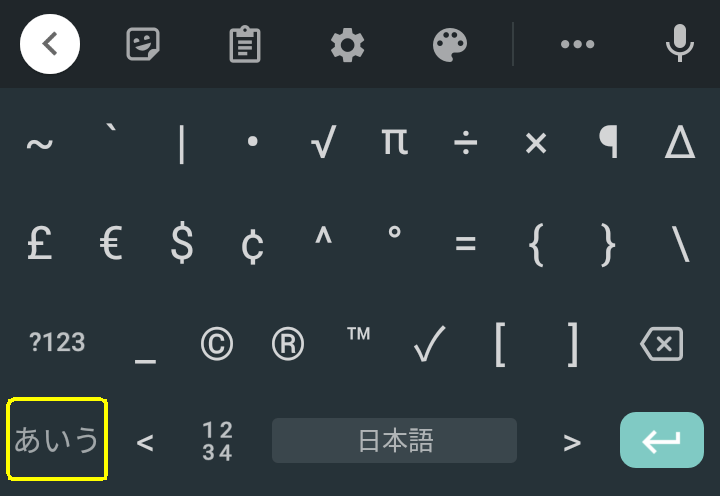
日本語入力に戻るには、その下の「あいう」と書かれたキーをタップすれば元に戻ります。
キーボードによって記号切替の位置は違う
記号に切り替えるキーはキーボードによっては別のところにあります。
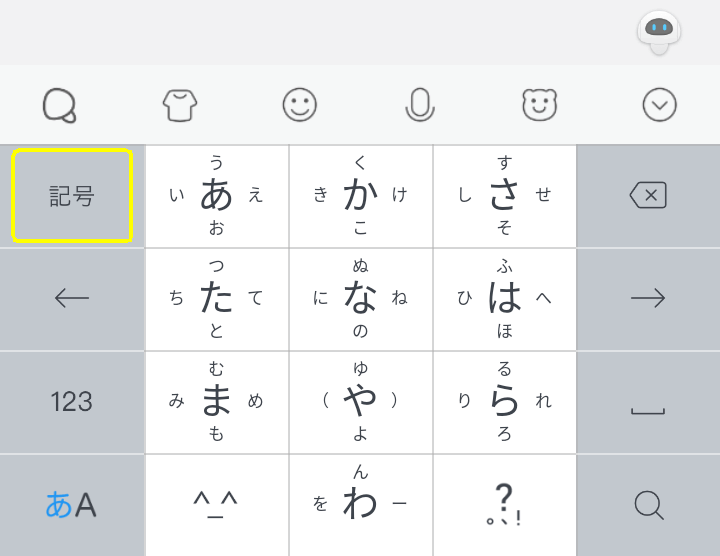
Simejiというキーボードでは、左上に「記号」と書かれたキーがあります。ここをタップします。
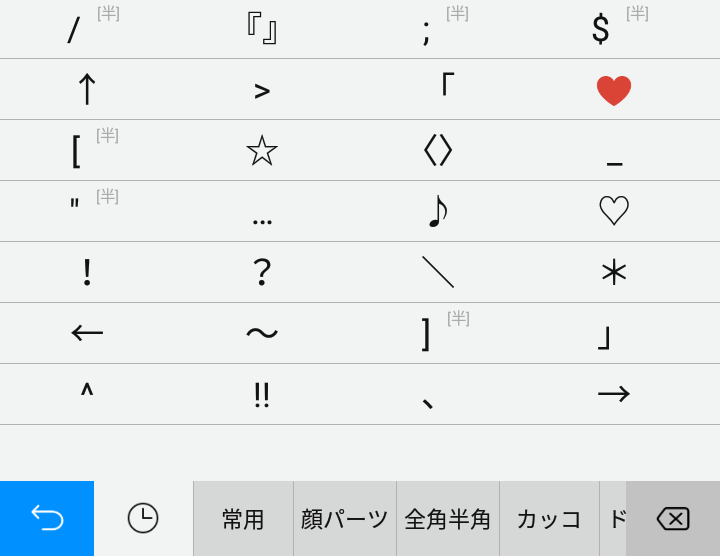
記号が表示されます。
また下の部分を見てみるといくつかのメニューが出ています。ここからさらに記号のカテゴリーを選択することができます。
ご自分のキーボードのどこに記号切替キーがあるか確かめてみてください。